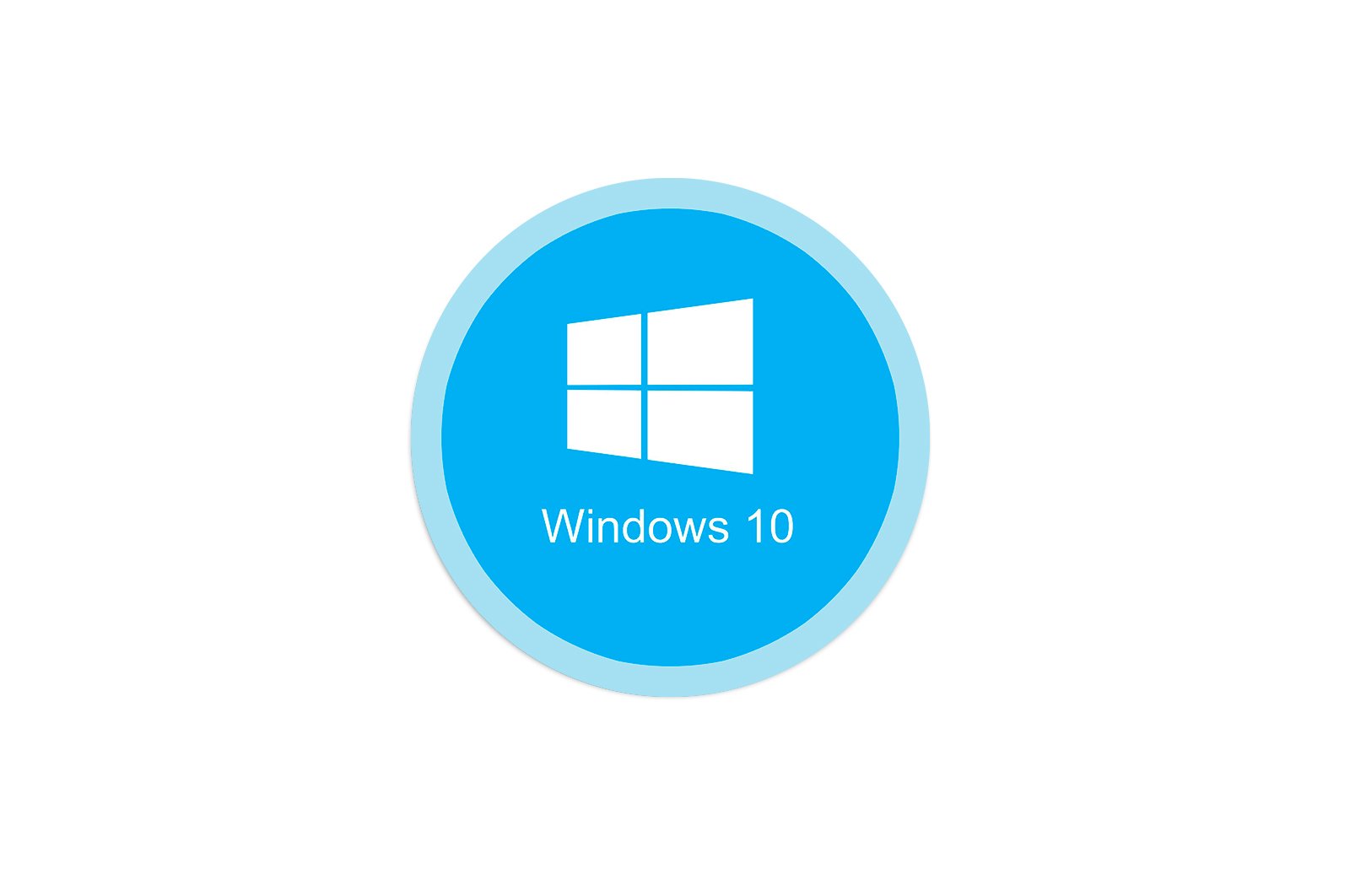
Windows 10 -da «Fayl Explorer parametrlari» ni oching haqida malumot
Har bir Windows foydalanuvchisi jild sozlamalarini ular bilan qulay ishlash uchun moslashuvchan tarzda sozlashingiz mumkin. Misol uchun, bu erda siz sukut bo’yicha yashirin papkalarning ko’rinishini, ular bilan o’zaro aloqani va qo’shimcha elementlarni ko’rsatishni sozlaysiz. Alohida tizim bo’limi har bir xususiyatga kirish va o’zgartirish uchun mas’ul bo’lib, unga turli xil variantlar yordamida kirish mumkin. Keyinchalik, oynani ochish uchun turli vaziyatlarda asosiy va qulay usullarni ko’rib chiqamiz «Papka variantlari» .
Windows 10 da «Papka parametrlari» ga o’ting
Birinchi muhim eslatma: Windowsning ushbu versiyasida hammaga tanish bo’lim endi chaqirilmaydi «Papka variantlari» , Agar unday bo’lmasa «Explorer imkoniyatlari» , shuning uchun biz buni shunday deb ataymiz. Biroq, derazaning o’zi shunday va shunga o’xshash deb nomlanadi, bu uni chaqirish uslubiga bog’liq va bu Microsoft hali hamma joyda format uchun bo’lim nomini o’zgartirmaganligi bilan bog’liq bo’lishi mumkin.
Maqolada biz papkaning xususiyatlariga qanday kirish mumkinligi haqida ham gaplashamiz.
1 -usul: papkalar menyusi
Har qanday papkada bo’lsa, siz boshlashingiz mumkin «Explorer Options» to’g’ridan -to’g’ri u erdan, lekin shuni ta’kidlash joizki, kiritilgan o’zgarishlar hozirda ochiq bo’lgan papkaga emas, balki butun operatsion tizimga ta’sir qiladi.
-
- Har qanday papkaga o’ting, yorliqni bosing «Tomosha qiling» yuqori menyuda va tanlang «Tanlovlar» ob’ektlar ro’yxatidan. Agar qo’ng’iroq qilsangiz, xuddi shunday natijaga erishiladi «Fayl» menyusi va , u erdan, «Papka va qidiruv sozlamalarini o’zgartirish» .
- Tegishli oyna darhol ochiladi, bu erda uchta yorliq moslashuvchan sozlash uchun turli parametrlarni o’z ichiga oladi.
2 -usul: ishga tushirish oynasi
Asbob Uni yugur qiziqish bo’limining nomini kiritish orqali kerakli oynaga to’g’ridan -to’g’ri kirishga ruxsat beradi.
- Matbuot Win + R uchun ochiq Yugur .
- Biz maydonda yozamiz
Control foldersva biz bosamiz kiriting .
Bu variant noqulay bo’lishi mumkin, chunki hamma ham qaysi ismga kirishni eslay olmaydi «Yugur» .
3 -usul: Boshlash menyusi
Siz «boshlang» sizga tezda kerakli elementga o’tishga imkon beradi. Biz uni ochamiz va so’zni yozishni boshlaymiz «haydovchi» tirnoqsiz. O’rnatish eng yaxshi moslamadan pastda. Ishni boshlash uchun sichqonchaning chap tugmasi bilan bosing.
4-usul: «Tanlovlar» / «Boshqarish paneli»
Birinchi o’ntalik ikkita interfeysga ega operatsion tizimni boshqarish birdaniga. Hozircha, Boshqarish paneli u hali ham bor va odamlar undan foydalanmoqdalar, lekin borganlar imkoniyatlari boshlashlari mumkin imkoniyatlari del Izohlovchi u erdan.
«Parametrlar»
- Bu oynani bosish orqali qo’ng’iroq qiling «Bilan boshlang» sichqonchaning o’ng tugmasi.
- Qidiruv maydonida yozishni boshlang «tadqiqotchi» va topilgan moslikni bosing «Explorer imkoniyatlari» .
«Asboblar paneli»
- Ga qo’ng’iroq qiling «Asboblar qutisi» ga orqali «Boshlanish» .
- o’tish Tashqi ko’rinish va sozlash .
- Allaqachon tanish bo’lgan nomdagi LMB -ni bosing «Explorer imkoniyatlari» .
5 -usul: buyruq satri / PowerShell
Ikkala konsol variantlari ham ushbu maqolaga tegishli oynani ochishi mumkin.
- Yugurish «Cmd» o «PowerShell» shakli qulay. Buning eng oson yo’li — sichqonchaning o’ng tugmachasini bosish «Boshlanish» va siz asosiy variant sifatida tanlagan variantni tanlang.
- Yozing
Control foldersva bosing kiriting .
Bitta papkaning xususiyatlari
Global Explorer sozlamalarini o’zgartirish imkoniyatidan tashqari, siz har bir jildni alohida boshqarishingiz mumkin. Biroq, bu holda, tahrir qilinadigan parametrlar boshqacha bo’ladi, masalan, kirish, belgining ko’rinishi, xavfsizlik darajasini o’zgartirish va hk. Buning uchun har qanday papkani o’ng tugmasini bosing va tanlang «Xususiyatlar» qatori. .
Bu erda barcha mavjud yorliqlardan foydalanib, siz xohlaganingizcha u yoki bu sozlamalarni o’zgartirishingiz mumkin.
Biz kirish uchun asosiy variantlarni tahlil qildik «Explorer Options» , lekin hali ham boshqa qulayroq va ravshan yo’llar bor. Biroq, ular hech bo’lmaganda bir marta kimgadir foydali bo’lishi dargumon, shuning uchun ularni eslatishning ma’nosi yo’q.
Texnologiyalar, Windows 10
Windows 10 -da «Fayl Explorer parametrlari» ni oching